u启动uefi启动u盘安装原版win8.1系统
1、把存有原版win8.1系统iso镜像文件的u启动uefi版u盘启动盘插在电脑usb接口上,重启电脑,在出现开机画面时用一键u盘启动快捷键的方法进入到启动项选择窗口界面,然后选择UEFI:开头的选项(必须选择UEFI:开头的选项),按回车键确认选择执行,如下图所示:
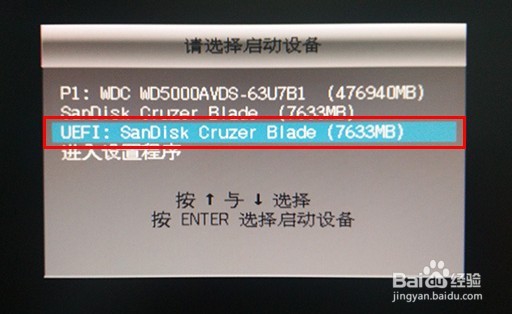
2、等待进入到u启动win pe系统后,u启动pe一键装机工具会自动开启并加载到u启动uefi版u盘启动盘中的原版win8.1系统iso镜像文件安装程序,展开下来菜单,并选择专业版选项,如下图所示:
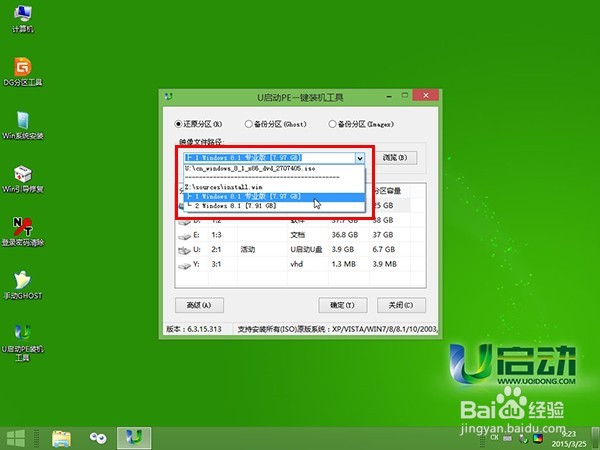
3、选择好原版win8.1系统专业版后,单击选择c盘为系统安装盘,再点击“确定”按钮执行,如下图所示:

4、随即会弹出询问提示窗口,点击“确定”按钮确认执行,如下图所示:
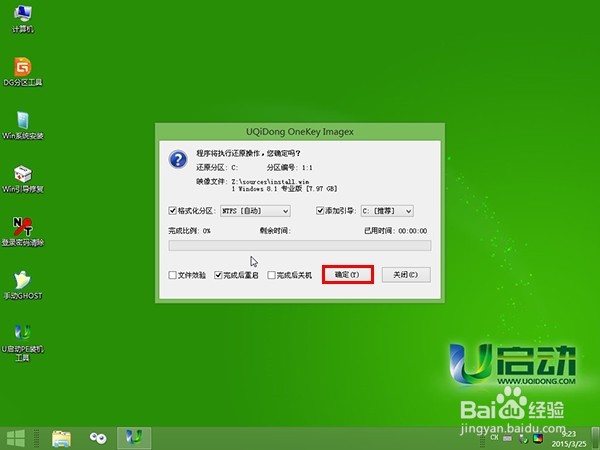
5、等待格式化c盘完成,如下图所示:

6、格式化c盘完成完成后,继续释放原版win8.1系统安装程序,如下图所示:
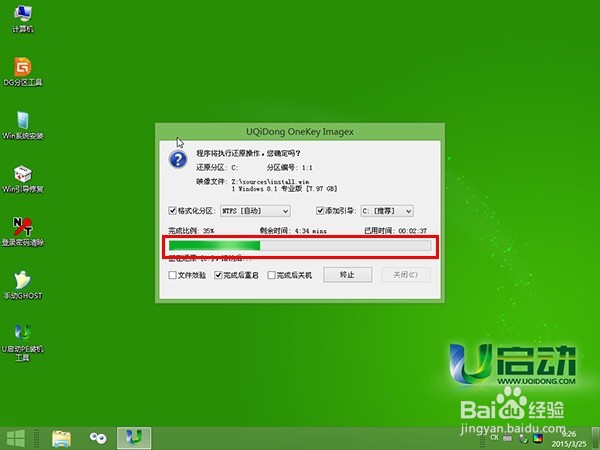
7、原版win8.1系统安装程序释放完成后,等待自动重启电脑,并完成账户向导设置以及密钥填写并等待系统后续程序安装完成,直到看到win8.1系统应用选择界面,点击左下角“桌面”应用选项,如下图所示:

8、等待进入到win8.1系统桌面即可,如下图所示:

声明:本网站引用、摘录或转载内容仅供网站访问者交流或参考,不代表本站立场,如存在版权或非法内容,请联系站长删除,联系邮箱:site.kefu@qq.com。
阅读量:87
阅读量:43
阅读量:132
阅读量:156
阅读量:65